Cyfrif gwerthoedd rhifol unigryw yn seiliedig ar feini prawf yn Excel
Yn nhaflen waith Excel, efallai y byddwch chi'n dioddef o broblem sy'n cyfrif nifer y gwerthoedd rhifol unigryw yn seiliedig ar gyflwr penodol. Er enghraifft, sut alla i gyfrif gwerthoedd Qty unigryw'r cynnyrch “crys-T” o'r adroddiad fel isod y llun a ddangosir? Yn yr erthygl hon, byddaf yn dangos rhai fformiwlâu i gyflawni'r dasg hon yn Excel.

- Cyfrif gwerthoedd rhifol unigryw yn seiliedig ar feini prawf yn Excel 2019, 2016 ac yn gynharach
- Cyfrif gwerthoedd rhifol unigryw yn seiliedig ar feini prawf yn Excel 365
Cyfrif gwerthoedd rhifol unigryw yn seiliedig ar feini prawf yn Excel 2019, 2016 ac yn gynharach
Yn Excel 2019 a fersiynau cynharach, gallwch gyfuno swyddogaethau SUM, FREQUENCY ac IF i greu fformiwla ar gyfer cyfrif gwerthoedd unigryw yn seiliedig ar feini prawf, y gystrawen generig yw:
Array formula, should press Ctrl + Shift + Enter keys together.
- criteria_range: Yr ystod o gelloedd i gyd-fynd â'r meini prawf a nodwyd gennych;
- criteria: Yr amod eich bod am gyfrif gwerthoedd unigryw yn seiliedig ar;
- range: Ystod y celloedd sydd â gwerthoedd unigryw i'w cyfrif.
Defnyddiwch y fformiwla isod mewn cell wag, a gwasgwch Ctrl + Shift + Enter allweddi i gael y canlyniad cywir, gweler y screenshot:

Esboniad o'r fformiwla:
=SUM(--(FREQUENCY(IF(A2:A12=E2,C2:C12),C2:C12)>0))
- IF(A2:A12=E2,C2:C12): Mae'r swyddogaeth IF hon yn dychwelyd y gwerth yng ngholofn C os yw'r cynnyrch yng ngholofn A yn “grys-T”, y canlyniad yw amrywiaeth fel hyn: {GAU; 300; 500; ANWIR; 400; ANWIR; 300; ANWIR; ANWIR; ANWIR; 350}.
- FREQUENCY(IF(A2:A12=E2,C2:C12),C2:C12)= FREQUENCY({FALSE;300;500;FALSE;400;FALSE;300;FALSE;FALSE;FALSE;350},{200;300;500;350;400;450;300;550;200;260;350}): Defnyddir y swyddogaeth AMRYWIAETH i gyfrif pob un o'r gwerthoedd rhifol yn y rhestr arae, a dychwelyd y canlyniad fel hyn: {0; 2; 1; 1; 1; 0; 0; 0; 0; 0; 0; 0} .
- --(FREQUENCY(IF(A2:A12=E2,C2:C12),C2:C12)>0)=--({0;2;1;1;1;0;0;0;0;0;0;0}>0): Profwch a yw pob gwerth yn yr arae yn fwy na 0, a chael y canlyniad fel hyn: {GAU; GWIR; GWIR; GWIR; GWIR; GAU; GAU; GAU; ANGHYWIR; ANGHYWIR; GAU; GAU}. Ac yna, mae'r arwydd negyddol dwbl yn trosi'r GWIR a'r GAU yn 1au a 0au, gan ddychwelyd arae fel hyn: {0; 1; 1; 1; 1; 0; 0; 0; 0; 0; 0; 0}.
- SUM(--(FREQUENCY(IF(A2:A12=E2,C2:C12),C2:C12)>0))=SUM({0;1;1;1;1;0;0;0;0;0;0;0}): Yn olaf, defnyddiwch y swyddogaeth SUM i adio'r gwerthoedd hyn, a chael y cyfanswm: 4.
Awgrym:
Os ydych chi am gyfrif y gwerthoedd unigryw yn seiliedig ar fwy nag un amod, does ond angen i chi ychwanegu meini prawf eraill at y fformiwla gyda * chymeriad:
Cyfrif gwerthoedd rhifol unigryw yn seiliedig ar feini prawf yn Excel 365
Yn Excel 365, gall y cyfuniad o swyddogaethau ROWS, UNIQUE a FILTER helpu i gyfrif gwerthoedd rhifol unigryw yn seiliedig ar feini prawf, y gystrawen generig yw:
- range: Ystod y celloedd sydd â gwerthoedd unigryw i'w cyfrif.
- criteria_range: Yr ystod o gelloedd i gyd-fynd â'r meini prawf a nodwyd gennych;
- criteria: Yr amod eich bod am gyfrif gwerthoedd unigryw yn seiliedig ar;
Copïwch neu rhowch y fformiwla ganlynol i mewn i gell, a gwasgwch Rhowch allwedd i ddychwelyd y canlyniad, gweler y screenshot:

Esboniad o'r fformiwla:
=ROWS(UNIQUE(FILTER(C2:C12,A2:A12=E2)))
- A2: A12 = E2: Mae'r ymadrodd hwn yn gwirio a yw'r gwerth yng nghell E2 yn bodoli yn yr ystod A2: A12, ac yn cael y canlyniad hwn: {GAU; GWIR; GWIR; GAU; GWIR; GAU; GWIR; GAU; GAU; GAU; GWIR}.
- FILTER(C2:C12,A2:A12=E2): Defnyddir y swyddogaeth AMRYWIAETH i gyfrif pob un o'r gwerthoedd rhifol yn y rhestr arae, a dychwelyd y canlyniad fel hyn: {0; 2; 1; 1; 1; 0; 0; 0; 0; 0; 0; 0} .
- UNIQUE(FILTER(C2:C12,A2:A12=E2))=UNIQUE({300;500;400;300;350}): Yma, defnyddir swyddogaeth UNIGRYW i dynnu gwerthoedd unigryw o'r arae rhestr i gael y canlyniad hwn: {300; 500; 400; 350}.
- ROWS(UNIQUE(FILTER(C2:C12,A2:A12=E2)))=ROWS({300;500;400;350}): Mae swyddogaeth ROWS yn dychwelyd nifer y rhesi yn seiliedig ar ystod neu arae celloedd, felly, y canlyniad yw: 4.
Awgrym:
1. Os nad yw'r gwerth cyfatebol yn bodoli yn yr ystod ddata, byddwch yn cael gwerth gwall, i ddisodli'r gwerth gwall gyda 0, defnyddiwch y fformiwla ganlynol:
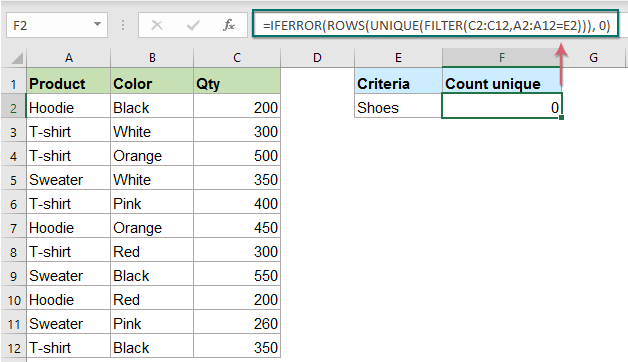
2. I gyfrif y gwerthoedd unigryw yn seiliedig ar fwy nag un cyflwr, does ond angen i chi ychwanegu meini prawf eraill at y fformiwla gyda * chymeriad fel hyn:
Swyddogaeth gymharol a ddefnyddir:
- SWM:
- Mae swyddogaeth Excel SUM yn dychwelyd swm y gwerthoedd a gyflenwir.
- AMRYWIAETH:
- Mae'r swyddogaeth FREQUENCY yn cyfrifo pa mor aml mae gwerthoedd yn digwydd o fewn ystod o werthoedd, ac yna'n dychwelyd cyfres fertigol o rifau.
- RHES:
- Mae swyddogaeth ROWS yn dychwelyd nifer y rhesi mewn cyfeirnod neu arae penodol.
- UNIGRYW:
- Mae swyddogaeth UNIGRYW yn dychwelyd rhestr o werthoedd unigryw mewn rhestr neu ystod.
- hidlo:
- Mae'r swyddogaeth FILTER yn helpu i hidlo ystod o ddata yn seiliedig ar feini prawf rydych chi'n eu diffinio.
Mwy o erthyglau:
- Cyfrif Gwerthoedd neu Ddyddiadau Rhifol Unigryw Mewn Colofn
- Gan dybio bod gennych chi restr o rifau sy'n cynnwys rhai dyblygu, nawr, rydych chi am gyfrif nifer y gwerthoedd unigryw neu dim ond unwaith yn y rhestr y mae'r gwerthoedd yn ymddangos fel y dangosir isod. Yn yr erthygl hon, byddwn yn siarad am rai fformiwlâu defnyddiol ar gyfer datrys y dasg hon yn Excel yn gyflym ac yn hawdd.
- Cyfrif Pob Cydweddiad / Dyblyg Rhwng Dau Golofn
- Efallai y bydd cymharu dwy golofn o ddata a chyfrif pob paru neu ddyblygu yn y ddwy golofn yn dasg gyffredin i'r mwyafrif ohonom. Er enghraifft, mae gennych ddwy golofn o enwau, mae rhai enwau yn ymddangos yn y golofn gyntaf a'r ail golofn, nawr, rydych chi am gyfrif yr holl enwau sydd wedi'u paru (y matsys sydd wedi'u lleoli yn unrhyw le yn y ddwy golofn) rhwng dwy golofn fel y dangosir isod y llun, y tiwtorial hwn yn cyflwyno rhai fformiwlâu ar gyfer cyflawni'r nod hwn yn Excel.
- Nifer y celloedd sy'n hafal i un o lawer o werthoedd
- Gan dybio, mae gen i restr o gynhyrchion yng ngholofn A, nawr, rydw i eisiau cael cyfanswm y cynhyrchion penodol Apple, Grape and Lemon a oedd yn rhestru yn ystod C4: C6 o golofn A fel y dangosir y llun isod. Fel rheol, yn Excel, ni fydd swyddogaethau syml COUNTIF a COUNTIFS yn gweithio yn y senario hwn. Yr erthygl hon, byddaf yn siarad am sut i ddatrys y swydd hon yn gyflym ac yn hawdd gyda'r cyfuniad o swyddogaethau SUMPRODUCT a COUNTIF.
Yr Offer Cynhyrchedd Swyddfa Gorau
Kutools for Excel - Yn Eich Helpu i Sefyll Allan O Dyrfa
Kutools ar gyfer Excel Mae ganddo Dros 300 o Nodweddion, Sicrhau mai dim ond clic i ffwrdd yw'r hyn sydd ei angen arnoch chi...

Tab Office - Galluogi Darllen a Golygu Tabiau yn Microsoft Office (gan gynnwys Excel)
- Un eiliad i newid rhwng dwsinau o ddogfennau agored!
- Gostyngwch gannoedd o gliciau llygoden i chi bob dydd, ffarweliwch â llaw llygoden.
- Yn cynyddu eich cynhyrchiant 50% wrth wylio a golygu sawl dogfen.
- Yn dod â Thabiau Effeithlon i'r Swyddfa (gan gynnwys Excel), Just Like Chrome, Edge a Firefox.
